
I controlli parentali in Windows 10 sono piuttosto solidi, ma per usarli devi impostare l'intera famiglia con account Microsoft e devi creare account figlio specifici per i tuoi figli. Se preferisci utilizzare account locali regolari, puoi comunque impostare limiti di tempo per il tempo in cui qualsiasi utente non amministrativo può utilizzare un computer.
In Windows 10, il Controllo genitori offre alcune funzionalità interessanti per monitoraggio degli account dei bambini . Ti consentono di limitare la navigazione sul Web, le app che i bambini possono utilizzare e le volte in cui i bambini possono utilizzare il computer. Lo svantaggio è che per utilizzare questi controlli, tutti i membri della famiglia devono avere un account Microsoft. Devi anche impostare i bambini con account per bambini, il che può imporre alcuni limiti che potresti non volere. La buona notizia è che puoi ancora utilizzare gli account locali e imporre alcuni di questi stessi limiti. Se ti senti a tuo agio a lavorare con Criteri di gruppo, non è difficile limitare gli utenti a eseguire programmi specifici . Puoi filtrare i siti Web a livello di router . E, come vedremo qui, puoi persino imporre limitazioni di tempo per gli account utente locali.
RELAZIONATO: Come aggiungere e monitorare l'account di un bambino in Windows 10
Imposterai limiti di tempo per un utente nel prompt dei comandi. Per aprire il prompt dei comandi, fare clic con il pulsante destro del mouse sul menu Start (o premere Windows + X), scegliere "Prompt dei comandi (amministratore)", quindi fare clic su Sì per consentire l'esecuzione con privilegi di amministratore.
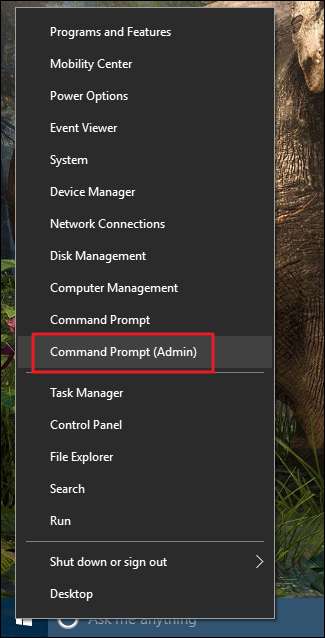
Il comando per impostare i limiti di tempo per un utente segue questa sintassi:
utente di rete <username> / ora: <giorno>, <ora>
Ecco come funziona ogni parte del comando:
-
Sostituire
<username>con il nome dell'account utente che desideri limitare. -
Sostituire
<giorno>con il giorno in cui vuoi impostare dei limiti. Puoi pronunciare i nomi completi dei giorni o utilizzare le iniziali Su, M, T, W, Th, F, Sa. -
Sostituire
<time>con un intervallo di tempo utilizzando il formato 12 ore (3:00, 13:00, ecc.) o 24 ore (03:00, 13:00, ecc.). Puoi utilizzare i tempi solo con incrementi di un'ora, quindi non aggiungere minuti ai tempi.
Quindi, ad esempio, supponi di voler limitare un account utente denominato Simon a utilizzare il computer solo dalle 8:00 alle 16:00 di sabato. Useresti il comando:
utente netto simon / ora: sab, 8-16
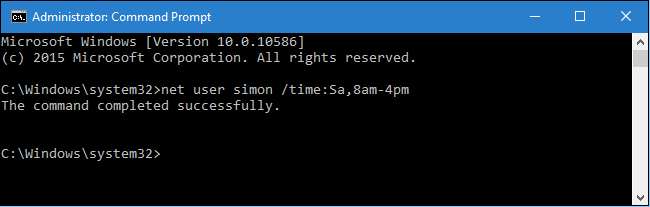
È inoltre possibile specificare un intervallo di giorni con gli stessi limiti di tempo separando i giorni con un trattino. Quindi, per limitare l'utente a utilizzare il computer solo nei giorni feriali dalle 16:00 alle 20:00, potresti usare il comando:
utente netto simon / ora: lun-ven, 16-20
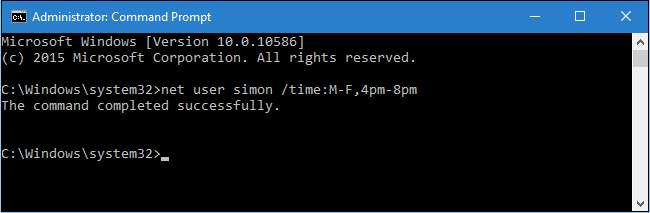
Inoltre, puoi mettere insieme più limiti di giorno / ora separandoli con un punto e virgola. Mettiamo insieme questi due limiti di tempo che abbiamo imposto insieme nello stesso comando:
utente netto simon / ora: sab 8-16; lun-ven, 16-20
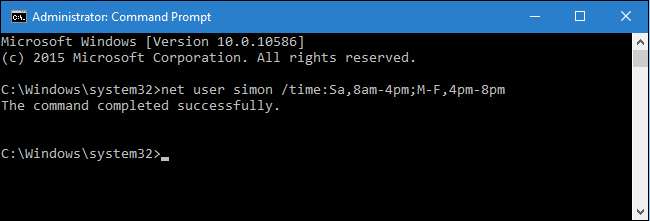
Utilizzando lo stesso formato, puoi anche specificare più intervalli di tempo nello stesso giorno. Ad esempio, questo comando limita l'utente dalle 6:00 alle 8:00 e dalle 16:00 alle 22:00 in tutti i giorni feriali:
utente netto simon / ora: lun-ven, 6 am-8am; lun-ven, 16-22

Puoi anche rimuovere le restrizioni da un utente specificando tutti i tempi:
utente netto simon / tempo: tutti
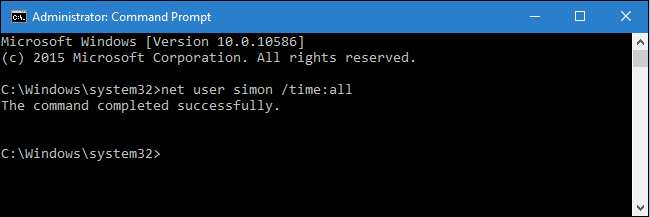
Infine, se usi il comando ma lasci il campo vuoto (non inserire nulla dopo
tempo:
parte), l'utente non potrà mai accedere. Ciò potrebbe essere utile se desideri bloccare temporaneamente un account, ma fai attenzione a non lasciarlo vuoto per sbaglio. Inoltre, se hai bisogno di visualizzare gli orari che hai impostato per un utente, puoi semplicemente digitare il
utente netto
comando seguito dal nome dell'account:
utente di rete simon
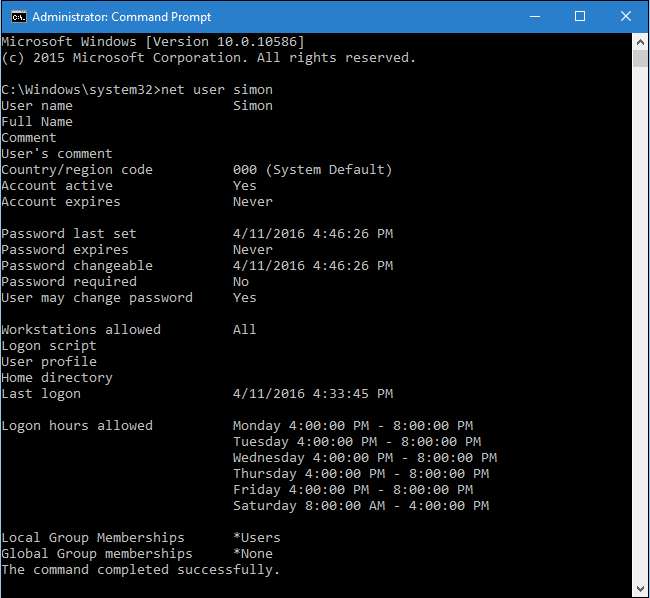
E questo è tutto. Non è necessario utilizzare il controllo genitori o account Microsoft per impostare limiti di tempo per gli utenti. Devi solo spendere qualche minuto nel prompt dei comandi.







